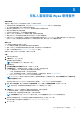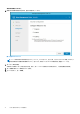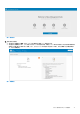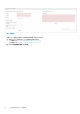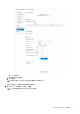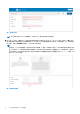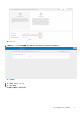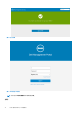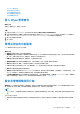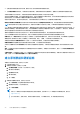Install Guide
Table Of Contents
- Dell Wyse 管理套件 3.x 版快速入門指南
- 目錄
- 簡介
- 開始使用 Wyse Management Suite
- 在私人雲端安裝 Wyse 管理套件
- 部署應用程式至精簡型用戶端
- 將 Wyse 管理套件 2.x 版升級至 3.x 版
- 將 Wyse 管理套件 3.x 版升級至 3.2 版
- 將 Wyse 管理套件 3.x 版升級至 3.3 版
- 解除安裝 Wyse 管理套件
- 故障診斷 Wyse 管理套件
- Wyse Device Agent
- 其他資源
- 遠端資料庫
- 自訂安裝
- 存取 Wyse 管理套件檔案儲存庫
- 建立和設定 DHCP 選項標籤
- 建立和設定 DNS SRV 記錄
- 建立及部署精簡型用戶端的標準應用程式原則
- 手動註冊 Dell Hybrid Client
- 手動註冊 Windows Embedded Standard 裝置
- 手動註冊 ThinOS 8.x 裝置
- 手動註冊 ThinOS 9.x 裝置
- 手動註冊 Linux 裝置
- 術語與定義
• 登入 Wyse 管理套件
• 管理主控台的功能區域
• 設定及管理精簡型用戶端
• 建立原則群組和更新組態
• 註冊新精簡型用戶端
登入 Wyse 管理套件
關於此工作
若要登入管理主控台,請執行下列步驟:
步驟
1. 如果您正在使用 Internet Explorer,請停用 Internet Explorer 增強式安全性和相容性檢視設定
2. 在能存取網際網路的任何機器上使用支援的網頁瀏覽器,然後從 https://<FQDN>/ccm-web 存取私人雲端版的 Wyse 管理套件。
例如,https://wmsserver.domain.com/ccm-web;其中 wmsserver.domain.com 是伺服器的完整網域名稱。
3. 輸入您的使用者名稱和密碼。
4. 按一下登入
管理主控台的功能區域
Wyse 管理套件主控台可分成下列功能區:
關於此工作
● 儀表板頁面提供系統每一功能區域的相關資訊。
● 群組和設定頁面可在裝置組態上使用階層式群組原則管理。您也可以選擇建立全域群組原則的子群組,以依據公司標準來分類裝
置。例如,裝置可根據工作功能、裝置類型、攜帶您自己的裝置等來分組。
● 裝置頁面可讓您檢視和管理裝置、裝置類型,以及裝置特定的組態。
● 應用程式與資料頁面可用來管理裝置應用程式、作業系統映像、原則、憑證檔、徽標和桌布映像。
● 規則頁面可讓您新增、編輯,以及啟用或停用規則,例如自動分組和警示通知。
● 工作頁面可讓您為各項作業建立工作,例如重新開機、WOL 及必須部署在已註冊裝置上的應用程式或映像原則。
● 事件頁面可讓您檢視和稽核系統事件與警示。
● 使用者頁面可讓本機使用者和從 Active Directory 匯入的使用者,被指派為全域系統管理員、群組管理員,以及檢視者角色,以便
登入 Wyse 管理套件。使用者會依其被指派的角色,獲得相關作業的執行權限。
● 入口網站系統管理員頁面允許系統管理員設定各種系統設定,例如本機儲存庫組態、授權訂閱、Active Directory 組態,及雙因素
驗證。如需更多資訊,請參閱 Dell Wyse
管理套件系統管理員指南
,網址是:support.dell.com。
設定及管理精簡型用戶端
組態管理–Wyse 管理套件支援群組和子群組階層。群組可依系統管理員定義的規則手動或自動建立。您可以根據職務性群組 (例如行
銷、銷售和工程) 來進行管理,或是根據位置階層 (例如國家/地區、州和城市) 來進行管理。
註:
在 pro 版本中,系統管理員可新增建立群組的規則。他們還能根據裝置屬性 (例如子網路、時區和位置) 來將裝置指派至現有群
組。
您也可以進行下列設定:
● 要套用至設為預設原則群組織租用戶帳戶所有裝置的設定或原則。這些設定和原則為所有群組及子群組之繼承來源的全域參數
集。
在私人雲端安裝 Wyse 管理套件 19